Создадим новый документ размером 800x600, создаем новый слой и называем
Basic Shape, выбираем Rectangular Marquee tool и делаем подобное выделение.
выбираем светло-желтый цвет EEE0C5 щелкаем ок и заливаем наше выделение.
создаем новый слой, называем его Medium Color и заливаем цветом EECE93.
жмем Ctrl+Alt+G и получаем такое расположение слоев.
добовляем маску слоя нажав Add layer mask. Жмем D чтобы сбросить цвета и
применяем Filter > Render > Clouds, теперь слои должны выглядеть так.
идем в Image > Adjustments > Levels и сводим каждый ползунок
чтоб получилось так, как на гистограмме ниже..
добиваемся такого результата и жмем ок.
наша панель слоев должна выглядеть так
теперь создаем новый слой и называем его Dark Color, заливаем его цветом C1A467 и жмем Ctrl+Alt+G, применяем на него маску слоя(Add layer mask).
применяем в Filter > Render > Clouds, теперь идем в Image > Adjustments > Levels,
добиваемся примерно такого результата и жмем ОК.
теперь изменяем прозрачность слоя Dark Color до 15%, а слоя Medium Color до 35%.
результат должен быть примерно таким
теперь создадим новый слой и назовем его Dodge and Burn, идем в Edit > Fill и выставляем такие значения.
жмем Ctrl+Alt+G и меняем режим смешивания слоя на Soft Light.
выбираем Burn tool с такими параметрами.
далее можно доработать Dodge tool'ом примерно до такого результата.
снижаем прозрачность слоя до 40%.
так, теперь возврашаемся к слою Dark Color, применяем на него Filter > Blur > Gaussian Blur с радиусом равным 2.
выглядеть это должно примерно так.
выбираем слой Dodge and Burn и шелкаем на маленькую иконку внизу
панели слоев под названием Create New fill or adjustment layer, выбираем
Pattern, выставляем значения как на рисунке (Rock Patterns)
в появившемся окошке предупреждения щелкаем ОК. далее добавляем еще текстуры с параметрами как на рисунке.
далее снижаем прозрачность слоя до 25% и меняем смешивание на Linear Burn.
переименовываем слой на Texture и жмем Ctrl+G (Ctrl + Alt + G).
после проделанной работы результат должен быть таким.
теперь создаем новый слой и называем его Noise. Идем в Edit > Fill,
выбираем 50% Gray, щелкаем ОК. Меняем смешивание на Soft Light.
и идем в фильтры, применяем Filter > Noise > Add Noise с параметрами
как на картинке.
опять щелкаем Ctrl+G (Ctrl + Alt + G) и получаем вот такое расположение слоев.
Теперь нужно сделать активным слой под названием Basic Shape, затем Ctrl + click на слое с фигурой, чтобы загрузить выделение!
Идем в Select > Modify > Contract, ставим радиус равным 5 и жмем ОК.
к этому слою применяем маску нажав Add layer mask.
Расположение слоев должно быть таким.
теперь применяем Filter > Brush Strokes > Spatter
Spray Radius-15
Smoothness-15
должно получиться так
при увеличении края у нашего плаката получились не ровные, что бы это исправить
применим к слою Filter > Blur > Gaussian Blur, Radius 1. Идем в
Image > Adjustments > Levels, выставляем значения как на картинке.
вот посмотрите разницу.
теперь выбираем Brush tool, со значением Master Diameter 1px.
делаем активным слой Basic Shape и делаем на нем что то вроде порванной бумаги.
вроде этого.
далее создаем новый слой и называем его Dark Edges, Идем в Edit > Fill
и заливаем его 50% Gray. Меняем режим смешивания слоя на Soft Light.
теперь выбираем Burn tool (мягкая кисть размером примерно 30 рх.
range - Shadows)
и делаем наши порванные края более реалистичными, получаем что то вроде этого.
изменим прозрачность слоя Texture с 25% до 35%.
опять создаем новый слой и называем его Scratches.
с помощю Pencil tool добовляем царапин белых и черных.
меням смешивание слоя на Soft Light и opacity на 45%.
для достижения большего эффекта можете так же использовать Blur tool. делаем активным слой Basic Shape, выбираем Brush tool и обрезаем уголки нашего плаката, примерно так.
создаем новый слой, называем его Folds, выбираем Rectangular Marquee tool и делаем такое вот выделение.
заливаем его светло коричневым цветом DBCEAD, корректируем, обрезаем лишнее и получаем это.
выбираем темно-коричневый цвет 8A7246 и с помощю Brush tool
обводим края.
выбираем Burn tool (Range - Midtones) и затемняем край выделенный синим, а Dodge tool (Range - Midtones) осветляем красное выделение.
тоже самое проделываем с другим краем и получаем это.
после всего этого создаем новый слой, называем его Fold Shadow
и размешаем его под слоем Scratches. Выбираем Brush tool
с радиусом кисти около 20рх и ОДИН раз шелкаем мышкой до получения тени под уголком.
слои должны распологаться так.
смотрим что получилось, нравится? значит идем дальше)))))).
шелкаем на слой Folds и добавляем новый сет кликнув на иконку
Create a new set. Называем его Text, создаем новый слой, выбираем
Horizontal Type tool и пишем разные нехорошие слова дикого запада
типа такого.
растеризуйте слой кликнув Rasterize Layer. Снижем прозрачность всего сета
до 60%, выделяем текст(ctrl+click), применяем на него маску (Add layer mask)
и применяем Filter > Noise > Add Noise со значениями как на картинке.
получаем вот это.
далее чтобы придать эффект помятости и искожения поиграйтесь с фильтром
Filter > Liquify (Forward Warp tool)примерно до такого результата.
далее нам понадобиться какой нибудь ковбой ну к примеру этот тута
вставьте его фото в новый слой который должен быть выше сета с текстом,
используйте Move tool, Free Transform tool чтобы поставить его на место.
выглядеть это должно примерно так.
идем в Image > Adjustments > Desaturate и меняем смешивание слоя на Linear Burn.
нажмите и удерживайте Alt, затем нажмите New fill or adjustment layer и
выберите Levels. После того как вылезет окошечко нового слоя переименуйте его на Portrait Contrast (A) и поставьте галочку около (В).
в настройках Levels параметры выставьте как на рисунке.
снизьте прозрачность слоя с портретом до 55% и мы получаем это.
активируйте слой Portrait Contrast. Удерживайте Alt и нажмите Create a new layer в вылезшем окошке переименуйте слой в Portrait Noise.
идем Edit > Fill, заливаем его 50% Gray.
ставим blending на Soft Light.
идем Filter > Noise > Add Noise,
Amount около 30-40%,
галочка около Monochromatic.
создаем новый слой называем его Portrait Cheeks, выбираем Brush tool и делаем пару белых точек на шеках и шее, далее снижаем прозрачность до 40% и ставим смешивание слоя на Overlay.
давайте придадим портрету более старинный вид.
шелкаем на Add Layer Mask, выбираем Brush tool (ставим белый цвет).
снижем прозрачность кисточки до 30%. Делаем такие же точки как и на слое Portrait Cheeks, убедитесь что именно этот слой активирован, идем в Filter > Noise > Add Noise,
Amount- 10%,
Uniform,
галочка около Monochromatic.
получаем это.
теперь добавим пулевое отверстие.
кликаем на маску слоя Basic Shape, делаем слой активным.
выбираем Brush tool (радиус кисти 20рх) один раз шелкаем на плакат в любом месте, что бы сделать нашу точку более реальной подрабатываем края
с помощю Pencil tool, получается примерно так.
выбирем Blur tool, кликаем на слой Folds и создаем новый слой под названием Global Dodge/Burn, жмем ctrl+G (линкируем слои).
и заливаем его с помощю Edit > Fill, 50% Gray.
меняем режим смешивания на Soft Light.
теперь с помощю Burn tool дорабатываем примерно до такого состояния.
далее можно еще побаловаться с Burn и Dodge tool'ами для большей реальности.
итак слои должны выглядеть так.
а конечный результат так.
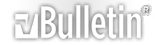



 Ответить с цитированием
Ответить с цитированием